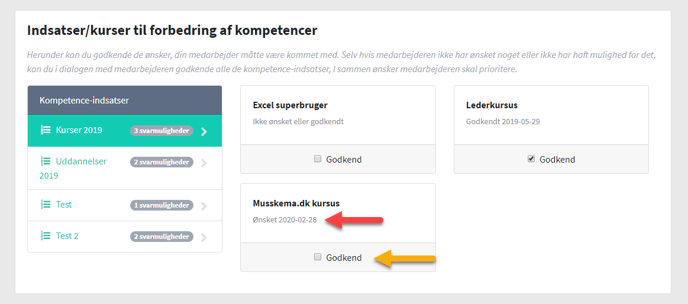Sådan ændrer du i opsætningen til MUS-redskabet
Er du øverste leder, eller har du adgang til opsætning for afdelingen, kan du ændre MUS-opsætningen. Afdelingsledere kan også gøre det, hvis vedkommende har fået konfiguration til det. Læs evt. vores vejledning om roller i Evovia.
1. Opsætning
Start med at gå til 'Opsætning' (rød pil) i venstre sidebar og vælg MUS (lilla pil).
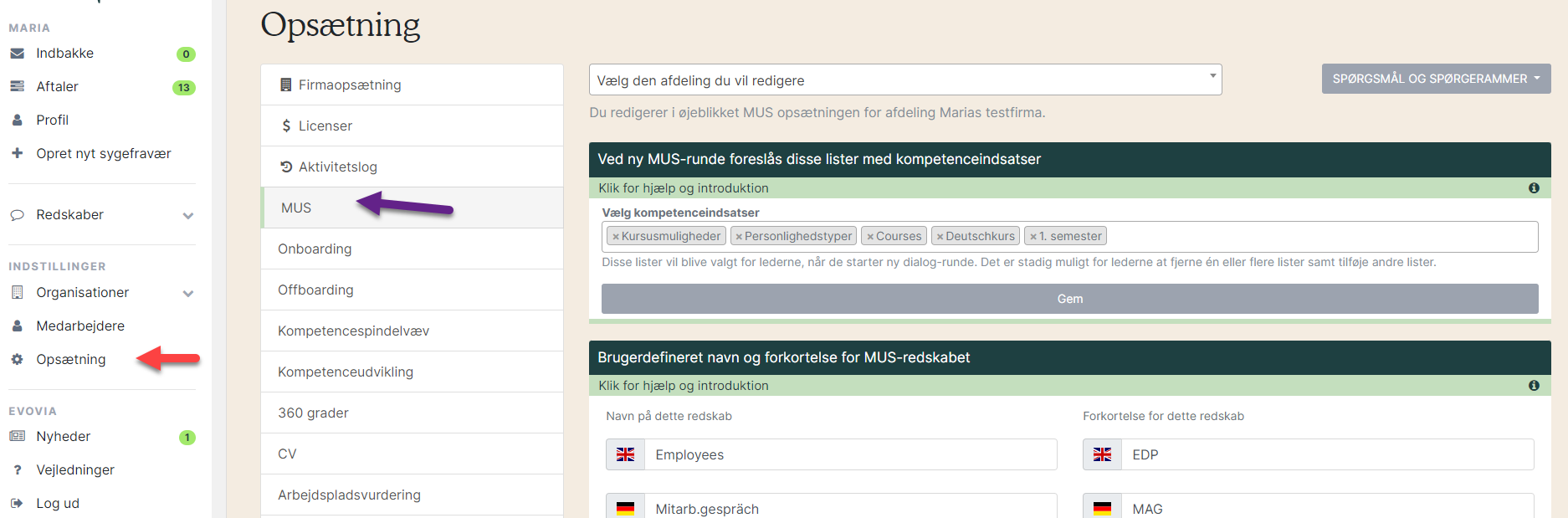
2. Sørg for at stå på fanen 'MUS' og vælg den afdeling, du vil redigere (rød pil). Nu har du forskellige muligheder:
- Grøn pil: Se og rediger spørgerammer. Læs vores generelle vejledning om oprettelse/redigering af spørgerammer.
- Gule pile: Oprette lister til kompetenceindsatser samt vælge evt. lister, der skal fremgå som standard i alle skemaer.
- Blå pil: Ret navn og forkortelse på MUS modulet.
- Lilla pil: Ændre navnet på aftaleprioriteterne. Ændringerne slår også igennem i 1:1-modulet.
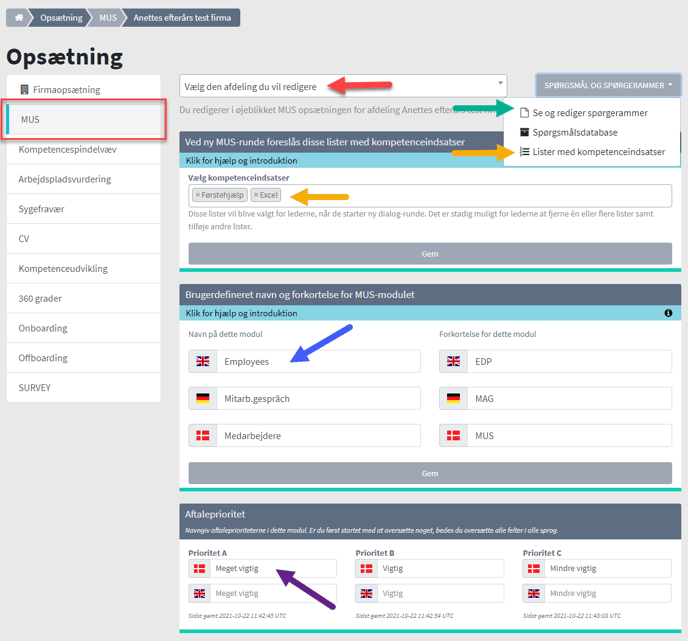
3. Lister med kompetenceindsatser er en mulig integration til MUS-spørgerammen, hvor lederen kan tilbyde eksempelvis kurser, som medarbejderne kan vælge. For at oprette eller redigere lister skal du gå til 'Lister med kompetence-indsatser'.
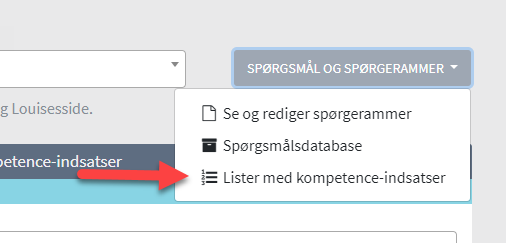
4. Her ser du eventuelle lister, som er oprettet (rød pil). Klik på en af dem for at redigere. Du kan oprette en ny ved at skrive navnet i feltet og klikke på 'Opret ny liste'.
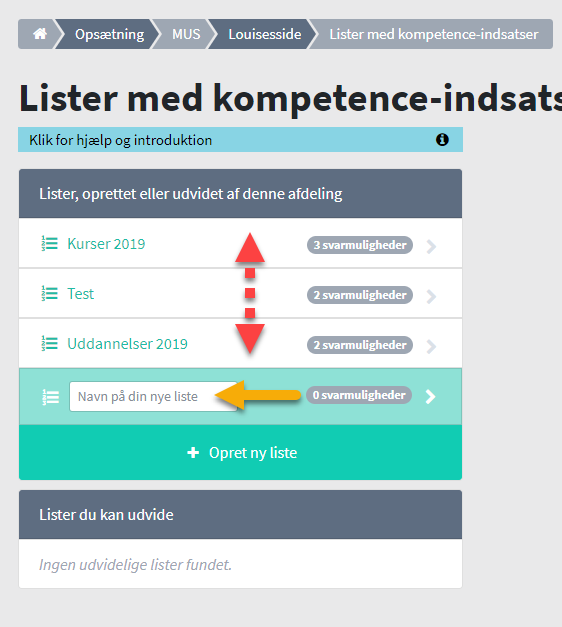
5. I boksen til højre skriver du svarmulighederne på de forskellige lister. Når du har givet den et navn, klikker du på ’Tilføj ny svarmulighed’. De tilføjede svarmuligheder kan ikke fjernes igen, men du kan gøre dem inaktive ved at klikke på det grønne felt med teksten ’Aktiv svarmulighed’. Når den er inaktiv, bliver feltet rødt, og teksten ændres til ’Inaktiv svarmulighed’.
6. Tilbage under opsætning kan du vælge nogle lister som standarder, der i udgangspunktet er tilknyttet spørgerammen. Det gør du ved at klik på det hvide felt (grøn pil) og vælg mellem dine lister. Gem før du afslutter (gul pil).
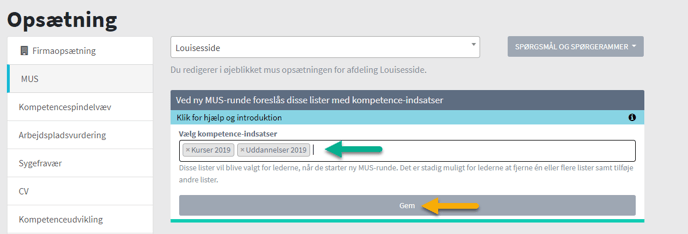
7. Når lederen i den pågældende afdeling starter en MUS-runde, ligger listerne allerede i feltet ’Kompetence-indsatser’. Ønske du ikke at bruge listerne klikker du blot på det lille kryds.
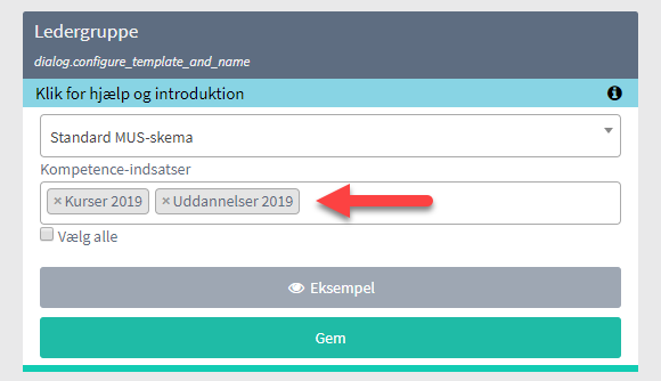
8. Listerne placeres i bunden af skemaet, så medarbejderne kan udfylde dem (rød pil).
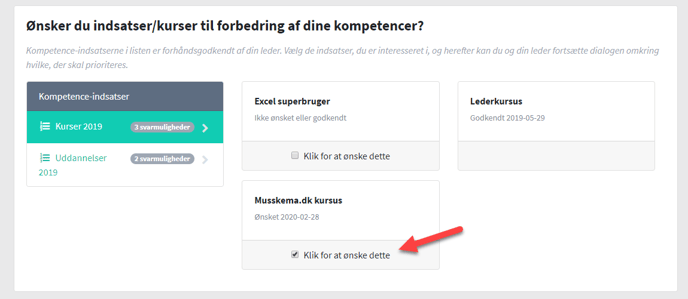
9. Lederen kan se medarbejderens ønsker (evt. rød pil) og evt. godkende det under samtalen (gul pil). Bliver leder og medarbejder enige om, at vedkommende skal på et andet kursus i stedet, klikker man blot på firkanten i den pågældende boks.